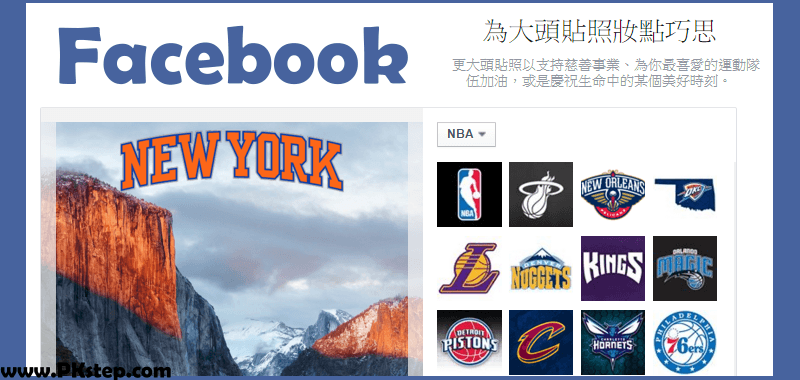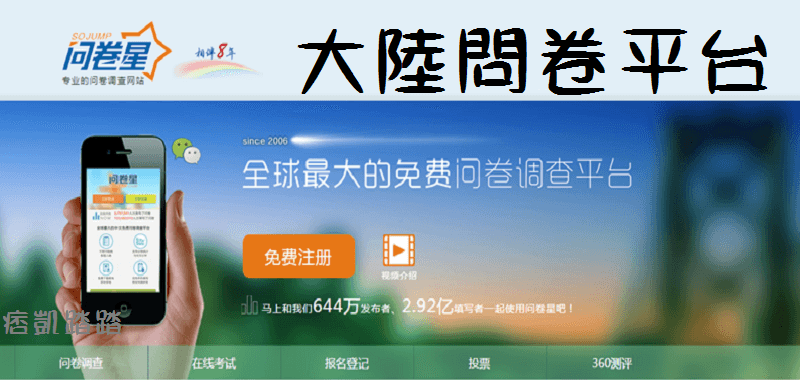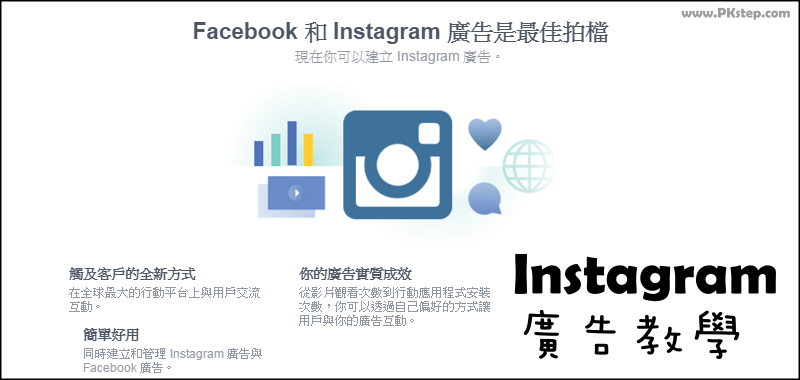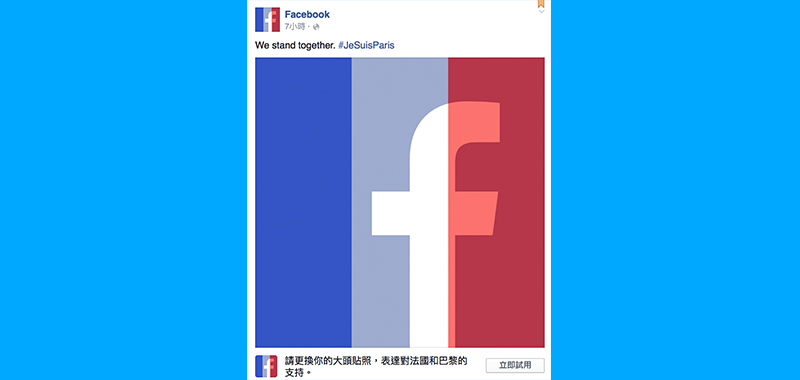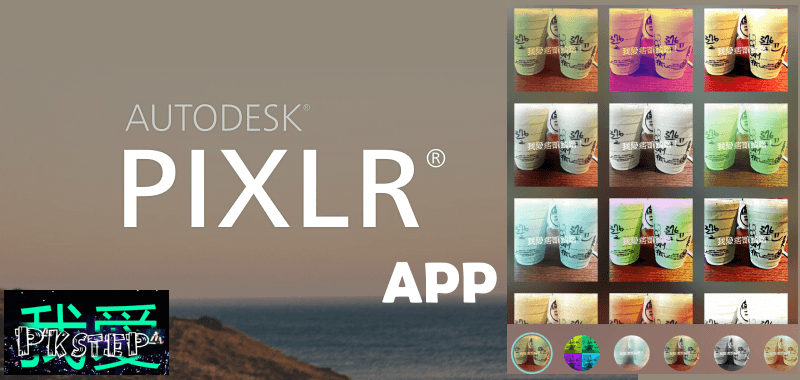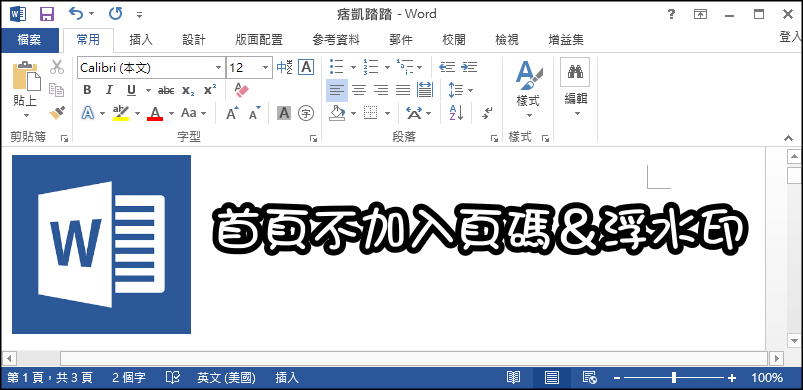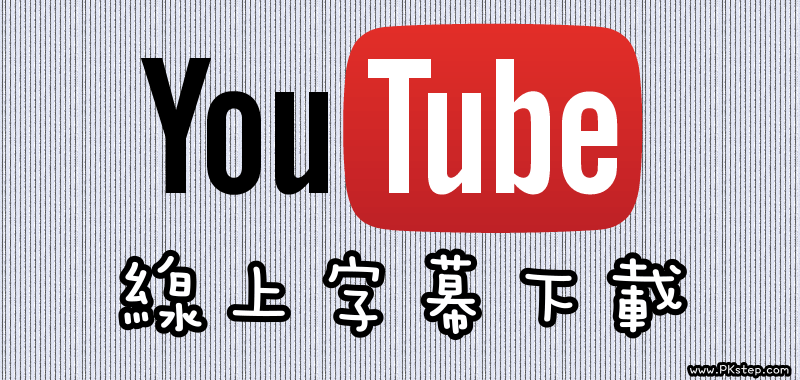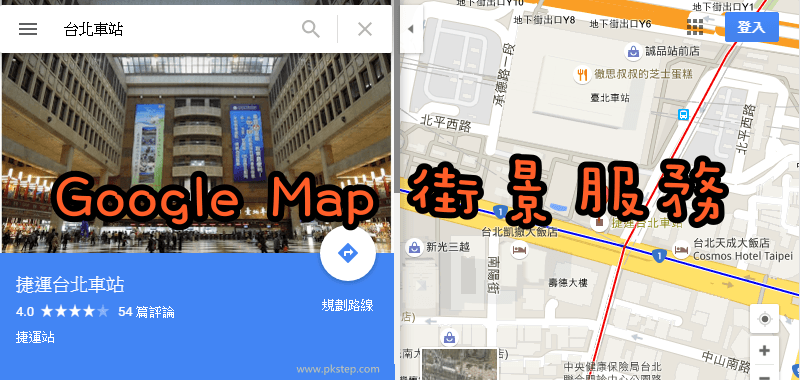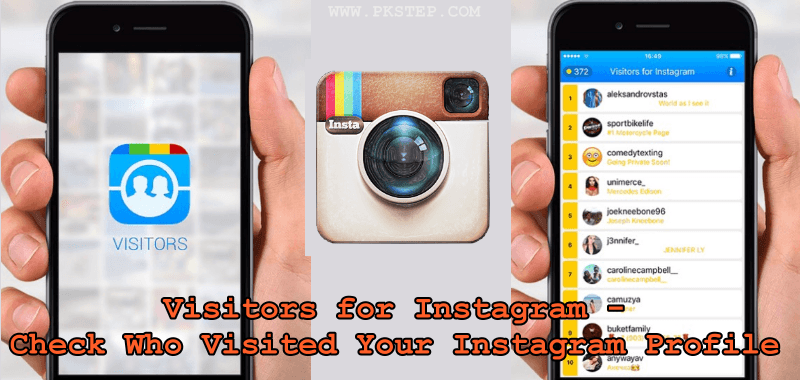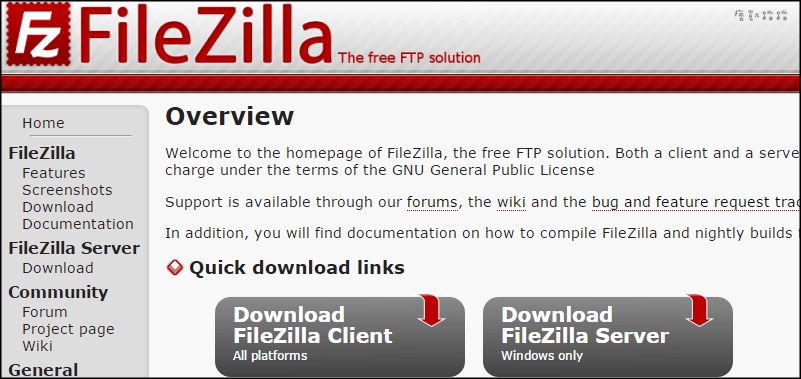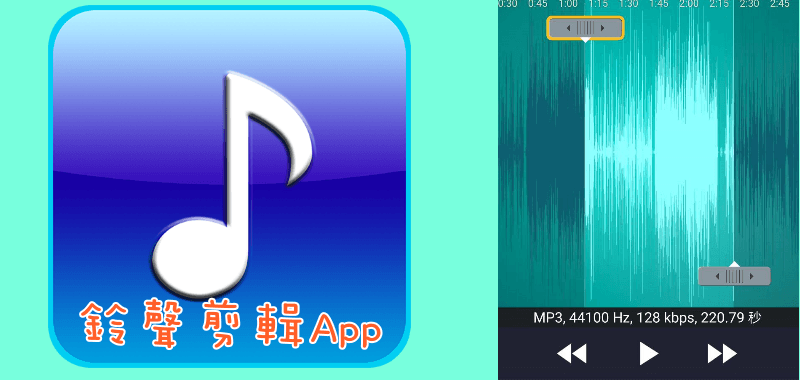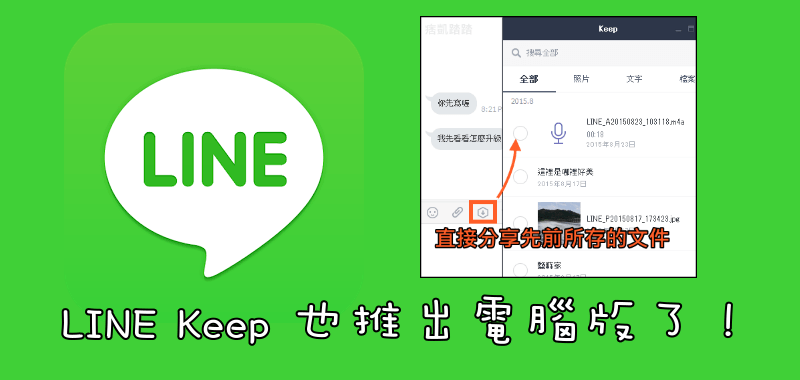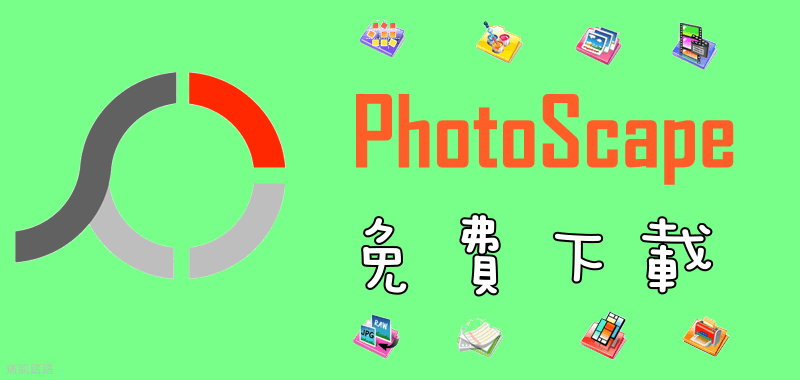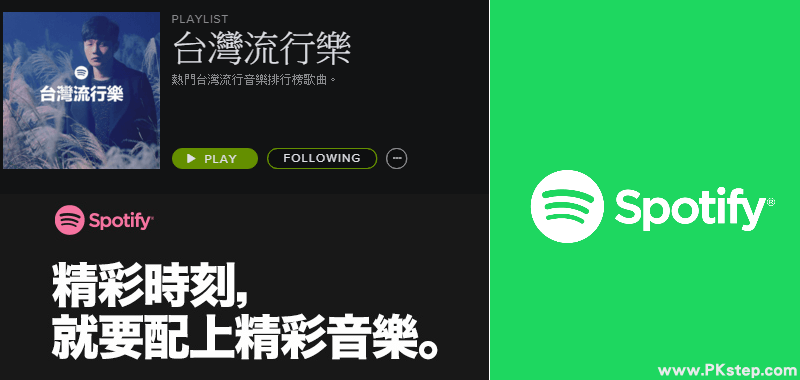免安裝KenRename《批次改檔名》大量檔案快速重新命名!下載軟體&教學(Windows)
想一次重新命名多個檔案,還在將每個各別檔案按右鍵點開更名嗎?不用那麼麻煩啦!推薦大家超好用的KenRename批次更改檔案名稱,無論是圖片、文件或任何文件的名字和副檔名都能一鍵做修改,省下了不少時間呢。支援Windows免安裝與安裝版免費下載。快來看看這套軟體的使用教學吧。 KenRename 免費下載 ♦檔案名稱批次修改軟體下載1:KenRename檔案批次命名工具-免安裝版 ♦檔案名稱批次修改軟體下載2:KenRename批次命名工具-安裝版 KenRename 批次改檔名教學 ▼下載KenRename檔案批次命名工具,完成後開啟就會看到下面的畫面。1.將要批次更改檔名的檔案找出來。 ▼2.新增要做變更的修改指令,將檔案從前面或後面新增文字、刪除文字等。在程式下方可以預覽未修改的名稱和重新命名後的樣子。(如要改副檔名,可以在Target選擇Ext在做修改)。 ▼3.確定要變更就點”Add Action”。 ▼最後點擊”Rename”就完成修改啦。批次更改多個檔案的檔名,快速又簡單! 更多好用的工具 ♦一次修改多張照片:圖片批次管理工具 ♦智慧化更名工具:ReNamer批次重新命名軟體(Windows) ♦影像美圖軟體:PhotoScape 照片編輯軟體 ♦電腦桌面 便利貼:桌面便條紙 ♦「右鍵選單」新增快捷鍵功能:FileMenu Tools文件管理器 Ten articles before and after 新隨手寫App!任你塗鴉、新增備忘錄、手寫筆記。教學&Apk下載(Android) 為Facebook大頭貼照加上特效框!換上NBA、MLB、粉絲專頁設計的圖示為特定事件表達支持。 【愛上哥們】全集線上免費看、LINE TV完整高清播出! 鄉民大推!女性月事紀錄《小月曆App》追蹤經期、排卵期、懷孕機率(Android、iOS) 『問卷星』中國免費網路問卷調查平台,製作、設計、分析教學 《Sidekick by HubSpot》Gmail郵件已讀通知,追蹤信件工具。(Chrome外掛、 App) 手機版Facebook Messenger 怎麼登出?切換臉書即時通帳號的小技巧 【Facebook Messenger】臉書即時通,PC電腦版下載、Web免安裝網頁版。 讓截圖外面帶手機殼《Screener App》將照片加上行動裝置的外框(Android、iOS) 【線上教學】查字的讀音怎麼念,注音、拼音搜尋!輕鬆找出難字的念法